4.1.2 延伸
2025年10月13日
4.1.2 延伸
延伸命令的使用和修剪命令的类似。
执行延伸命令的常用方式有以下几种。
●功能区:“默认”→“修改”→“修剪命令下拉按钮” →“延伸”
→“延伸”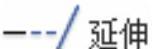 。
。
●命令:输入EXTEND或者EX。
●AutoCAD经典工作空间,菜单栏选择“修改”→“延伸”。
以一个实例来演示延伸命令的使用,如图4-36所示。
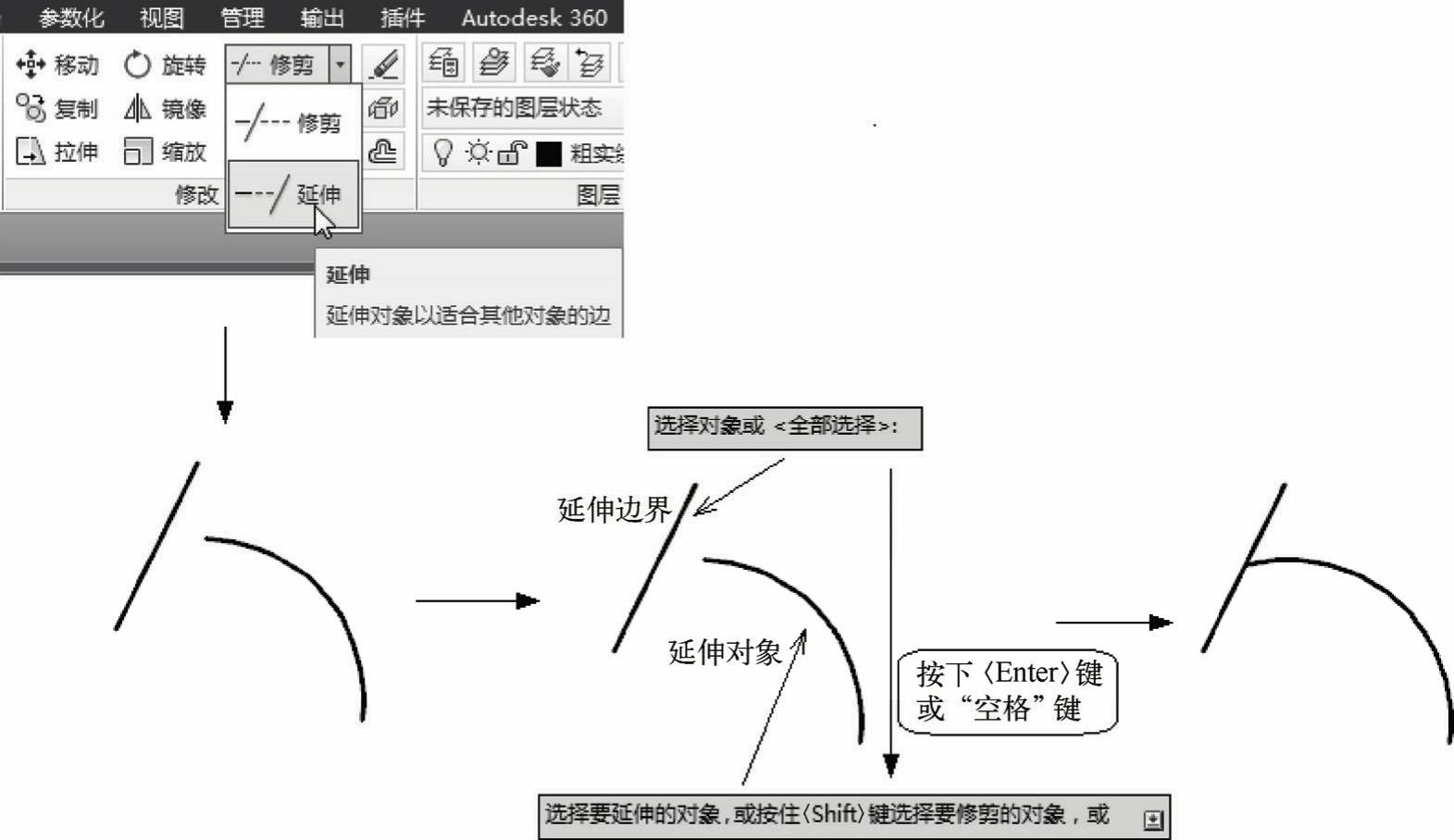
图4-36 延伸图形
1)先绘制一个类似的草图。在功能区“默认”选项卡中的“修改”面板区,单击“延伸命令”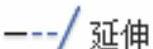 按钮,命令行提示栏处会显示当前修剪命令的设置模式,如图4-37所示。
按钮,命令行提示栏处会显示当前修剪命令的设置模式,如图4-37所示。
2)系统提示“选择对象或<全部选择>”,移动光标点击线段,被选中的线段会发生变化,按下〈Enter〉键或空格键。
3)系统提示“选择要修剪的对象,或按住〈Shift〉键选择要延伸的对象,或[栏选(F)窗交(C)投影(P)边(E)放弃(U)]”,移动光标选择需要被延伸的圆弧,最后,按下〈Enter〉键或空格键,结束延伸命令。
延伸命令的提示选项与修剪命令的含义类似,这里不再赘述。
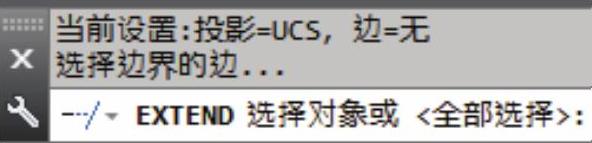
图4-37 延伸命令当前设置
